
时间:2021-08-07 16:36:59 来源:www.win10xitong.com 作者:win10
win10如何提高开机速度的情况我认为很多网友都遇到过,甚至有些时候会经常碰到,要是你的电脑技术没有达到一定的水平,可能就不能解决这个win10如何提高开机速度的情况。要是想自己学习学习解决win10如何提高开机速度的方法,也是可以的,小编今天想到一个解决的思路:1、打开电脑,点击桌面最左下角的开始按钮,然后点击"设置",所示;2、进入设置,然后点击第一个"系统"按钮,,所示这样这个问题就可以很简单的搞定了。这么说肯定大家还是不是太明白,接下来就具体说说win10如何提高开机速度的完全操作要领。
推荐系统下载:win10
随着电脑使用时间的延长,安装的软件越来越多,启动可能只需要十秒钟,最后甚至会延长到三分钟。想提高win10电脑的开机速度,有一些方法,那么如何解决呢?下面,边肖为你带来图片和文字,提高电脑启动速度。
Win10提高计算机启动速度的步骤:
1.打开电脑,点击桌面左下角的开始按钮,然后点击‘设置’,如下图所示;
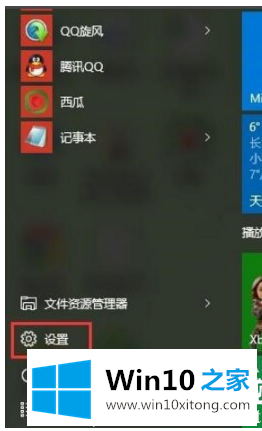
2.输入设置,然后点击第一个‘系统’按钮,如下图所示;
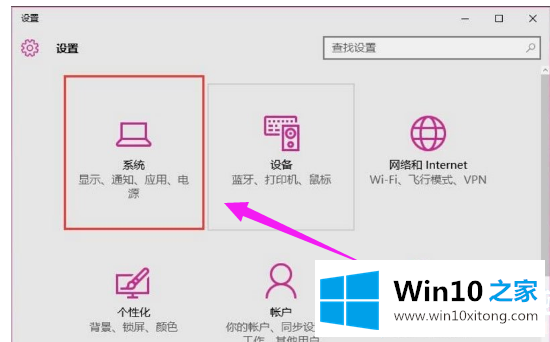
3.然后点击左侧导航中的“电影和睡眠”,再点击右侧的“其他电源设置”按钮,如下图所示;
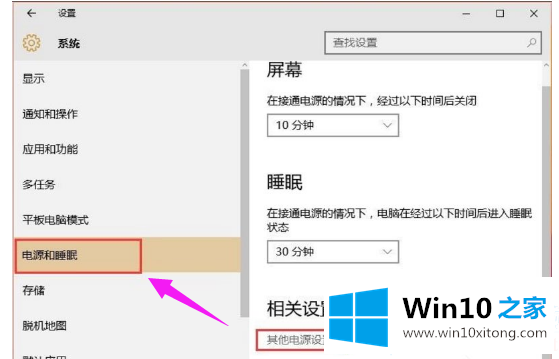
4.点击按钮‘选择电源按钮的功能’,如下图所示;
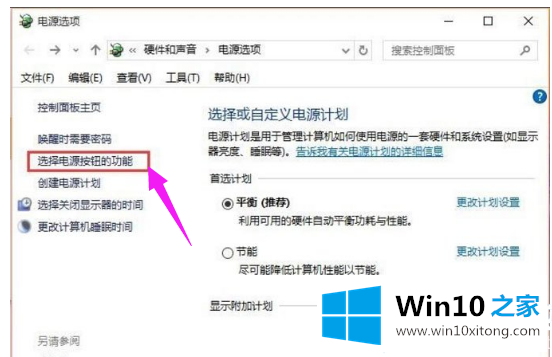
5.然后点击“更改当前不可用的设置”选项,如下图所示;
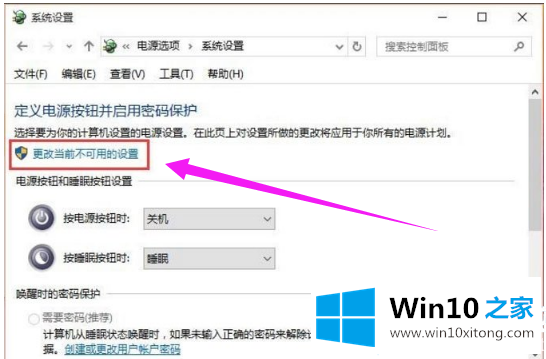
6.找到关机设置栏,勾选第一个‘启用快速启动(推荐)’的前面,点击保存修改按钮,一键提高电脑启动速度,如下图;
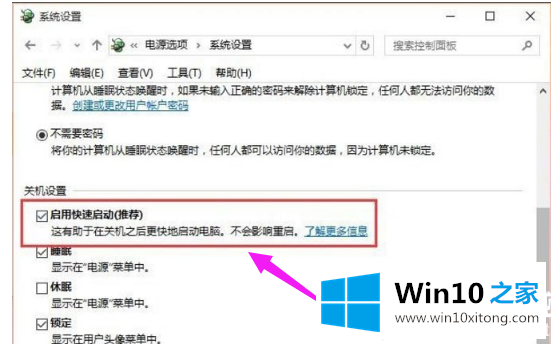
win10就是这样提高电脑开机速度的。
最后给大家总结一下,今天的内容就是win10如何提高开机速度的完全操作要领,解决方法很多种,如果你有更好的方法建议,可以给本站留言,谢谢大家。